Virus Aamv entfernen (viren) - Inkl. Entschlüsselungsschritte
Anleitung für die Entfernung des Aamv-Virus
Was ist Aamv ransomware?
Aamv Ransomware ist eine weitere Version einer großen dateisperrenden Virenfamilie

Der Dateivirus Aamv ist eine Bedrohung, die mithilfe eines Verschlüsselungsalgorithmus Dateien sperrt. Der Virus macht die Daten also unbrauchbar, indem er den ursprünglichen Code der Dokumente, Bilder, Musik und Videos verändert. Des Weiteren kann die Bedrohung auch Archive und Datenbanken verschlüsseln, verändert aber keine Daten in Systemordnern oder -verzeichnissen. Die Ransomware ist sehr schädlich und muss beseitigt werden.
Die Aamv Ransomware ist eine stille Bedrohung und zeigt keine Symptome, während sie Dateien auf dem Computer sperrt. Der Virus sperrt die Dateien zwar unbemerkt, aber versieht sie anschließend mit der Markierung .aamv. Der Verschlüsselungsprozess kann zudem mit gefälschten Benachrichtigungen über Windows Updates verschleiert werden.
Der dateisperrende Virus hinterlässt in der Datei _readme.txt einen Erpresserbrief, der in verschiedenen Ordnern und auf dem Desktop zu finden ist. Bei dieser Datei handelt es sich um eine Nachricht der Ersteller des Aamv-Virus, worin sie Geld verlangen und behaupten, dass sie im Besitz der einzigen Möglichkeit sind, die Dateien wiederherzustellen.
| Name | Aamv Dateivirus |
|---|---|
| Typ | Ransomware, Kryptovirus, Dateisperrer |
| Dateierweiterung | .aamv |
| Familie | Djvu Ransomware |
| Höhe des Lösegelds | 490$/980$ |
| Erpresserbrief | _readme.txt |
| Entfernung | Antivirenprogramme können bei verschiedenen Typen von Bedrohungen helfen |
| Reparatur | Programme wie diese können Veränderungen am System auslösen, mit FortectIntego können solche Virenschäden behoben werden |
Was ist jetzt zu tun?
Wenn Sie sich mit dem Virus Aamv infiziert haben, sind aller Wahrscheinlichkeit nach Ihre persönlichen Dateien verschlüsselt und Sie werden dazu aufgefordert, ein Lösegeld zu bezahlen. Wir möchten an dieser Stelle jedoch direkt darauf hinweisen, dass es keine Garantie dafür gibt, dass das Bezahlen des Lösegelds tatsächlich zu der Entschlüsselung der Dateien führt.
Es wird sogar oft davon abgeraten, Lösegelder zu bezahlen, da dies die Kriminellen nur dazu ermutigt, ihre illegalen Aktivitäten fortzusetzen. Es gibt andere Möglichkeiten, Ihre Dateien zu retten, z.B. mithilfe von Datenwiederherstellungssoftware, aber auch dies ist kein garantierter Weg, um die Dateien zurückzubekommen.
Ein offizielles Entschlüsselungstool für den Aamv Dateivirus gibt es nicht und die von den Kriminellen angebotenen Entschlüsselungstests können ein Fake sein. Dies hat leider zur Folge, dass die Dateien möglicherweise dauerhaft beschädigt bleiben, wenn Sie keine Sicherheitskopien haben. Die Ransomware Aamv gehört zu einer großen Familie an Bedrohungen, bei der massenhaft Varianten wie diese veröffentlicht werden. Einige davon sind Aayu, Aawt und Aabn und alle sind nicht entschlüsselbar.
Es gibt keine garantierte Möglichkeit, die Dateien zu entschlüsseln, wenn sie von diesem Dateivirus verschlüsselt worden sind. Trotzdem gibt es einige Tools und Methoden, mit denen Sie möglicherweise einen Teil Ihrer Dateien wiederherstellen können. Beachten Sie jedoch, dass der Virus alle Dateien erneut verschlüsselt, solange die Bedrohung auf dem Computer aktiv ist. Wir empfehlen außerdem Sicherheitskopien von Ihren Dateien für den Fall anzufertigen, dass sie verloren gehen oder beschädigt werden.
Die Bedrohung entfernen
Der Aamv Virus ist ein ernst zu nehmender Virus, vor den Experten immer wieder warnen. Glücklicherweise kann die Bedrohung mit einer Anti-Malware vom Computer entfernt werden. Letztendlich ist die beste Lösung für ein Programm, das den Computer unbemerkt infiltrieren und das System erheblich beschädigen kann. Für einen sicheren PC muss die Infektion zunächst vollständig beseitigt werden.
Die Bedrohung wird den Rechner kontinuierlich weiter beeinträchtigen, wenn sie weiterhin auf dem Computer verweilt. Wenn Aamv aktiv bleibt und Sie Dateien auf dem System wiederherstellen, können die Dateien beschädigt werden und Sie sie dauerhaft verlieren. Falls Sie das Lösegeld bezahlt haben und kein Entschlüsselungstool erhalten haben, ist das bedauerlich, aber Sie müssen den Virus trotzdem so schnell wie möglich entfernen.
Die Infektion lässt sich mithilfe einer Anti-Malware, die mit entsprechenden AV-Erkennungsprogrammen arbeitet, problemlos beseitigen. Die Aamv Ransomware kann schnell entfernt werden, wenn Sie ein geeignetes Tool wie Malwarebytes oder SpyHunter 5Combo Cleaner ausführen.
Eine vollständige Systemüberprüfung mit einer Anti-Malware wird alle potenziellen Bedrohungen aufzeigen und Virendateien und potenziell bösartigen Programme auflisten. Anschließend können Sie die Bedrohungen, Malware und schädlichen Dateien entfernen und die Ransomware auf diese Weise endgültig beseitigen. Bevor Sie jedoch Dateien wiederherstellen, empfehlen wir die Überprüfung sicherheitshalber mehrmals durchzuführen.
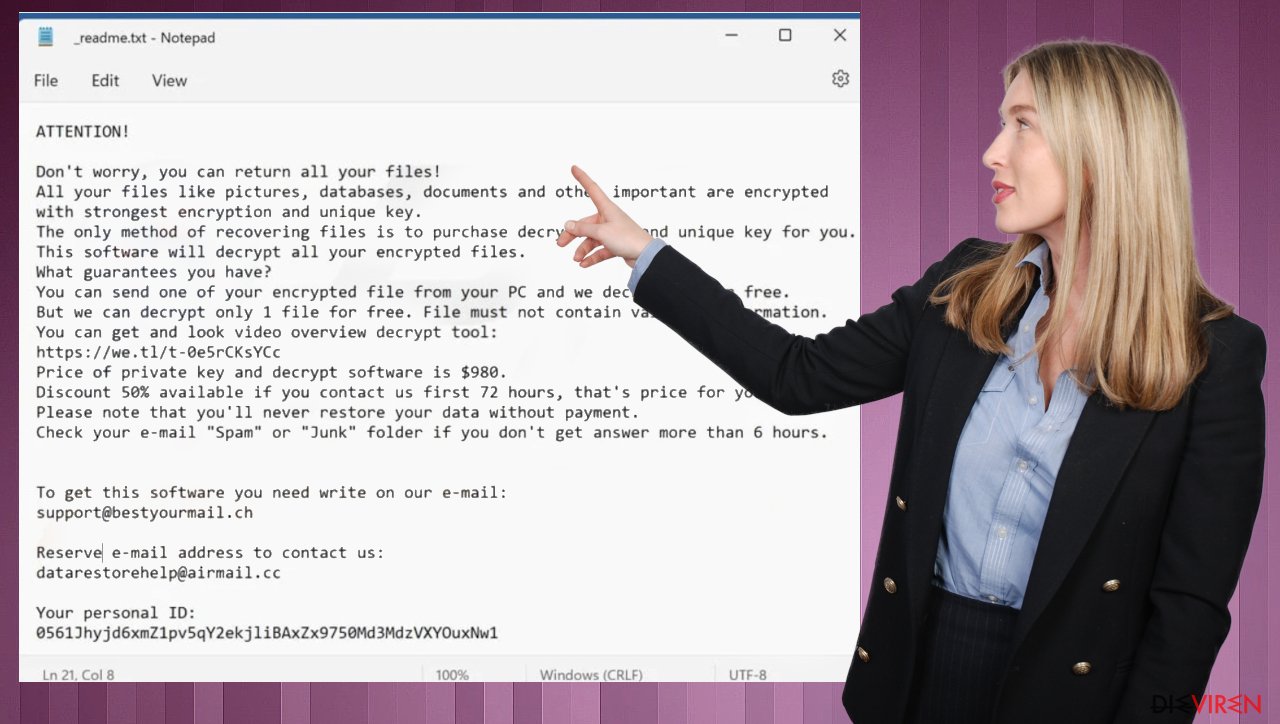
Systemdaten reparieren
Sobald ein Computer mit Malware infiziert ist, wird das System in seiner Funktionsweise verändert. So kann eine Infektion beispielsweise die Windows-Registrierungsdatenbank verändern, wichtige Start- und andere Bereiche beschädigen, DLL-Dateien löschen oder beschädigen usw. Sobald eine Systemdatei durch Malware beschädigt ist, kann die Antivirensoftware nichts mehr dagegen tun und muss die Systemdatei so belassen, wie sie ist. Infolgedessen kann es zu Leistungs-, Stabilitäts- und Nutzungsproblemen kommen, die so weit gehen, dass eine vollständige Neuinstallation von Windows erforderlich wird.
Wir empfehlen daher die einzigartige und patentierte Technologie von FortectIntego in Anspruch zu nehmen. Das Programm kann im Falle einer Infektion nicht nur Virenschäden beheben, sondern ist dank mehrerer verwendeter Engines auch in der Lage bereits in das System eingedrungene Malware zu entfernen. Zudem kann die Anwendung verschiedene Windows-bezogene Probleme beheben, die nicht durch Malware-Infektionen verursacht werden, z.B. Bluescreens, Hängenbleiben des PCs, Fehler in der Registrierungsdatenbank, beschädigte DLLs usw.
- Laden Sie die Anwendung herunter, indem Sie auf den Link oben klicken
- Klicken Sie auf ReimageRepair.exe

- Bestätigen Sie in der Benutzerkontensteuerung mit Ja
- Klicken Sie auf Installieren und warten Sie, bis der Installationsprozess abgeschlossen ist

- Die Analyse Ihres Rechners beginnt sofort

- Sobald die Analyse abgeschlossen ist, prüfen Sie das Resultat – die Ergebnisse werden in einer Zusammenfassung aufgelistet
- Sie können nun auf jedes einzelne Problem klicken und es manuell beheben
- Wenn Sie viele Probleme sehen, die Sie selbst nicht beheben können, empfehlen wir die Lizenz zu erwerben und die Probleme automatisch beheben zu lassen
Die Optionen zur Datenwiederherstellung
Wenn Sie mit dem Aamv-Dateivirus infiziert wurden, sollten Sie als Erstes Ihren Computer vom Internet trennen, um eine weitere Ausbreitung des Virus zu verhindern. Die Anweisungen der Kriminellen sind in der Lösegeldforderung _readme.txt zu finden, worin sie dazu auffordern, sie zu kontaktieren oder das Lösegeld zu zahlen.
Es gibt jedoch keine Garantie, dass eine der darin aufgeführten Methoden funktioniert. Es ist daher wichtig, dass Sie von allen wichtigen Dateien immer Sicherheitskopien zur Verfügung haben. Dies ist die beste Option zur Wiederherstellung von Dateien.
Auch wenn Sie von Ransomware angegriffen wurden, ist es wichtig, dass Sie nicht mit den Angreifern in Kontakt treten. Konzentrieren Sie sich stattdessen darauf, den Virus von Ihrem System zu entfernen. Eine Anti-Malware kann das System auf mit dem Aamv-Virus zusammenhängende Dateien überprüfen und diese, sowie alle bösartigen Registrierungseinträge löschen. Sobald der Virus beseitigt worden ist, können Sie die Dateien mithilfe Ihrer früher angefertigten Sicherheitskopien wiederherstellen.
Wir empfehlen es daher unabhängig von der Ransomware auszuprobieren. Bevor Sie beginnen, möchten wir noch einige wichtige Hinweise geben:
- Da die verschlüsselten Daten durch Sicherheits- oder Datenrettungssoftware dauerhaft beschädigt werden könnten, sollten Sie zunächst eine Sicherheitskopie erstellen – verwenden Sie hierfür einen USB-Stick oder einen anderen Speicher.
- Versuchen Sie Ihre Dateien erst mithilfe einer Software wiederherzustellen, nachdem Sie einen Scan mit einer Anti-Malware durchgeführt haben.
Die Installation der Datenwiederherstellungssoftware
- Laden Sie Data Recovery Pro herunter.
- Führen Sie einen Doppelklick auf das Installationsprogramm aus, um die Installation zu starten.

- Folgen Sie den Anweisungen auf dem Bildschirm.

- Sobald Sie auf Fertigstellen drücken, können Sie die App verwenden.
- Wählen Sie Alles aus oder wählen Sie die Ordner einzeln aus, aus denen die Dateien wiederhergestellt werden sollen.

- Klicken Sie auf Weiter.
- Aktivieren Sie den Tiefen-Scan und wählen Sie die zu prüfenden Laufwerke aus.

- Klicken Sie auf Scan und warten Sie, bis der Vorgang abgeschlossen ist.

- Sie können nun auswählen, welche Ordner/Dateien wiederhergestellt werden sollen – vergessen Sie nicht, dass Sie auch die Möglichkeit haben, nach dem Dateinamen zu suchen!
- Drücken Sie auf Wiederherstellen, um Ihre Dateien wiederherzustellen.
Anleitung für die manuelle Entfernung des Aamv-Virus
Ransomware: Wichtige Schritte vor der Entfernung von Aamv
Die Infektion mit Ransomware und die Verschlüsselung von Dateien sind zwei unabhängige Prozesse, auch wenn die ungewollte Verschlüsselung ohne eine Infektion nicht möglich wäre. Es ist jedoch wichtig zu verstehen, dass eine Malware diverse Änderungen am Betriebssystem vornimmt und dessen Funktionsweise grundlegend ändert.
WICHTIG für alle, die keine Backups haben! →
Wenn Sie direkt Sicherheits- oder Wiederherstellungssoftware verwenden, könnten Sie Ihre Dateien dauerhaft beschädigen. In diesem Fall wäre dann auch ein funktionierendes Entschlüsselungsprogramm nicht in der Lage, die Daten zu retten.
Bevor Sie mit den folgenden Anweisungen fortfahren, sollten Sie die durch Aamv ransomware verschlüsselten Dateien auf ein separates Speichergerät kopieren, z.B. einen USB-Stick oder eine SSD, und dann das Gerät vom Computer trennen. Verschlüsselte Daten enthalten keinen bösartigen Code, so dass sie sicher auf andere Geräte übertragen werden können.
Die folgenden Anweisungen mögen zunächst überwältigend und kompliziert erscheinen, sie sind jedoch nicht schwer zu verstehen, solange Sie die einzelnen Schritte in der richtigen Reihenfolge durchführen. Diese umfassende kostenlose Anleitung soll Ihnen helfen, den Prozess der Malware-Entfernung und die Datenwiederherstellung korrekt durchzuführen.
Wenn Sie Fragen oder Kommentare haben oder Sie Probleme beim Befolgen der Anweisungen haben, zögern Sie nicht uns über Fragt uns zu kontaktieren.
WICHTIG! →
Die Malware muss vollständig vom Computer entfernt worden sein, bevor Sie mit der Datenwiederherstellung beginnen, da die Ransomware sonst die wiederhergestellten Dateien erneut verschlüsselt.
Ransomware: Bearbeiten oder löschen Sie die Host-Datei
Einige Ransomware-Varianten können die Hosts-Datei in Windows bearbeiten, sodass sie den Zugriff auf bestimmte Webseiten verhindert. Varianten der Djvu-Ransomware fügen beispielsweise Dutzende von URLs sicherheitsrelevanter Webseiten hinzu, wie z.B. dieviren.de. Jeder Eintrag bedeutet, dass man nicht auf die aufgeführten Webadressen zugreifen kann und stattdessen eine Fehlermeldung erhält.
Hier sehen Sie ein Beispiel für Einträge in „hosts“, die von der Ransomware eingespeist wurden:

Damit Sie wieder uneingeschränkt auf alle Webseiten zugreifen können, sollten Sie die Datei löschen (Windows erstellt sie automatisch neu) oder alle von der Malware erstellten Einträge entfernen. Wenn Sie die „hosts“-Datei noch nie bearbeitet haben, können Sie sie problemlos löschen, indem Sie sie markieren und die Tastenkombination Umschalt + Entf drücken. Navigieren Sie dazu zu folgendem Speicherort:
C:\\Windows\\System32\\drivers\\etc\\

Ransomware: use Emsisoft decryptor for STOP/Djvu
Wenn Sie Ihren Computer mit einer der Djvu-Varianten infiziert haben, empfehlen wir das Entschlüsselprogramm von Emsisoft für Djvu/STOP zu verwenden. Bitte beachten Sie jedoch, dass das Tool nicht bei jedem funktioniert. Das Tool funktioniert nur, wenn Dateien mit einer Offline-ID gesperrt wurden, weil die Malware nicht mit ihren Servern kommunizieren konnte.
Selbst wenn das bei Ihnen der Fall ist, muss jemand von den Opfern die Kriminellen bezahlen, einen Offline-Schlüssel abrufen und ihn dann den Sicherheitsforschern von Emsisoft mitteilen. Es kann also vorkommen, dass Sie trotzdem nicht in der Lage sind die verschlüsselten Dateien sofort wiederherzustellen. Wenn der Entschlüsseler also sagt, dass Ihre Daten mit einer Offline-ID gesperrt wurden, aber derzeit nicht wiederhergestellt werden können, sollten Sie es zu einem späteren Zeitpunkt noch einmal versuchen. Übrigens müssen Sie eine Datei – eine verschlüsselte und eine unverschlüsselte Version – auf die Server des Unternehmens hochladen, bevor Sie fortfahren.
- Laden Sie die App von der offiziellen Webseite von Emsisoft

- Nachdem Sie auf Download gedrückt haben, sollte ein kleines Pop-up namens decrypt_STOPDjvu.exe auftauchen – klicken Sie es an.

- Drücken Sie auf Ja, falls die Benutzerkontensteuerung Sie dazu auffordert.
- Stimmen Sie durch ein Klicken auf Yes zu den Lizenzbedingungen ein.

- Nachdem der Haftungsausschluss angezeigt wird, drücken Sie auf OK.
- Das Tool sollte die betroffenen Ordner automatisch auflisten. Sie können dies aber auch manuell durchführen, indem Sie unten auf Add folder klicken.

- Drücken Sie auf Decrypt.

Danach gibt es drei mögliche Resultate:
- „Decrypted!“ wird unter Dateien angezeigt, die erfolgreich entschlüsselt wurden – sie sind nun wieder verwendbar.
- „Error: Unable to decrypt file with ID:“ bedeutet, dass für diese Version des Virus noch kein Schlüssel verfügbar ist und Sie es später noch einmal versuchen sollten.
- „This ID appears to be an online ID, decryption is impossible“ – Die Dateien lassen sich mit diesem Tool leider nicht entschlüsseln.
Ransomware: Entfernung der Ransomware über den abgesicherten Modus
Wichtig! →Die Anleitung zur manuellen Entfernung von Ransomware ist für Computerlaien möglicherweise zu kompliziert. Für die korrekte Ausführung sind fortgeschrittene IT-Kenntnisse erforderlich, da durch das Löschen oder Beschädigen von wichtigen Systemdateien, Windows nicht mehr korrekt arbeitet. Darüber hinaus kann die manuelle Entfernung Stunden in Anspruch nehmen, bis sie abgeschlossen ist. Wir raten daher dringend zur oben beschriebenen automatischen Methode.
Schritt 1. Greifen Sie auf den abgesicherten Modus mit Netzwerktreibern zu
Die manuelle Entfernung von Malware sollte am besten über den abgesicherten Modus erfolgen.
Windows 7 / Vista / XP
- Klicken Sie auf Start > Herunterfahren > Neu starten > OK.
- Wenn der Computer aktiv wird, drücken Sie mehrmals die Taste F8, bis Sie das Fenster Erweiterte Startoptionen sehen. (Wenn das nicht funktioniert, versuchen Sie F2, F12, Entf, etc., abhängig vom Modell des Motherboards.)
- Wählen Sie aus der Liste Abgesicherter Modus mit Netzwerktreibern aus.

Windows 10 / Windows 8
- Klicken Sie mit der rechten Maustaste auf Start und wählen Sie Einstellungen.

- Scrollen Sie nach unten und wählen Sie Update und Sicherheit.

- Wählen Sie im linken Bereich des Fensters Wiederherstellung.
- Scrollen Sie nun nach unten zum Abschnitt Erweiterter Start.
- Klicken Sie auf Jetzt neu starten.

- Wählen Sie Problembehandlung.

- Gehen Sie zu Erweiterte Optionen.

- Wählen Sie Starteinstellungen.

- Klicken Sie auf Neu starten.
- Drücken Sie nun auf 5 oder klicken Sie auf 5) Abgesicherten Modus mit Netzwerktreibern aktivieren.

Schritt 2. Beenden Sie verdächtige Prozesse
Der Task-Manager ist ein nützliches Tool, das alle im Hintergrund laufenden Prozesse anzeigt. Gehört einer der Prozesse zu einer Malware, müssen Sie ihn beenden:
- Drücken Sie auf Ihrer Tastatur auf Strg + Umschalt + Esc, um den Task-Manager zu öffnen.
- Klicken Sie auf Mehr Details.

- Scrollen Sie nach unten zum Abschnitt Hintergrundprozesse und suchen Sie nach verdächtige Einträge.
- Klicken Sie den verdächtigen Prozess mit der rechten Maustaste an und wählen Sie Dateipfad öffnen.

- Gehen Sie zurück zu dem Prozess, klicken Sie ihn mit der rechten Maustaste an und wählen Sie Task beenden.

- Löschen Sie den Inhalt des bösartigen Ordners.
Schritt 3. Prüfen Sie den Programmstart
- Drücken Sie auf Ihrer Tastatur auf Strg + Umschalt + Esc, um den Task-Manager zu öffnen.
- Gehen Sie zum Reiter Autostart.
- Klicken Sie mit der rechten Maustaste auf das verdächtige Programm und wählen Sie Deaktivieren.

Schritt 4. Löschen Sie die Dateien des Virus
Zu Malware gehörende Dateien können sich an beliebige Stellen auf dem Computer verstecken. Hier einige Anweisungen, die bei der Suche helfen können:
- Geben Sie Datenträgerbereinigung in der Windows-Suche ein und drücken Sie auf die Eingabetaste.

- Wählen Sie das zu bereinigende Laufwerk aus (C: ist normalerweise das Hauptlaufwerk und auch wahrscheinlich das Laufwerk, in dem sich bösartige Dateien befinden).
- Blättern Sie durch die Liste der zu löschenden Dateien und wählen Sie die folgenden aus:
Temporäre Internetdateien
Downloads
Papierkorb
Temporäre Dateien - Wählen Sie Systemdateien bereinigen.

- Des Weiteren empfiehlt es sich nach bösartigen Dateien in den folgenden Ordnern zu suchen (geben Sie jeden Eintrag in die Windows-Suche ein und drücken Sie die Eingabetaste):
%AppData%
%LocalAppData%
%ProgramData%
%WinDir%
Wenn Sie fertig sind, starten Sie den PC in den normalen Modus.
Als Letztes sollten Sie sich natürlich immer über den Schutz vor Crypto-Ransomware Gedanken machen. Um den Computer vor Aamv und anderer Ransomware zu schützen, sollten Sie eine bewährte Anti-Spyware, wie beispielsweise FortectIntego, SpyHunter 5Combo Cleaner oder Malwarebytes, nutzen.
Für Sie empfohlen
Wählen Sie den richtigen Webbrowser und sorgen Sie für mehr Sicherheit mit einem VPN
Online-Spionage hat in den letzten Jahren an Dynamik gewonnen und Internetnutzer interessieren sich immer mehr dafür, wie sie ihre Privatsphäre schützen können. Eines der grundlegenden Methoden, um für eine extra Schutzschicht zu sorgen, ist: Die Wahl eines privaten und sicheren Webbrowsers.
Es ist jedoch möglich, noch eine zusätzliche Schutzebene hinzuzufügen und ein völlig anonymes Surfen im Internet zu schaffen, und zwar mithilfe dem VPN Private Internet Access. Die Software leitet den Datenverkehr über verschiedene Server um, so dass Ihre IP-Adresse und geografischer Standort getarnt bleiben. Die Kombination aus einem sicheren Webbrowser und einem VPN für den privaten Internetzugang ermöglicht es im Internet zu surfen, ohne das Gefühl zu haben, von Kriminellen ausspioniert oder ins Visier genommen zu werden.
Sichern Sie Ihre Dateien für den Fall eines Malware-Angriffs
Softwareprobleme aufgrund Malware oder direkter Datenverlust dank Verschlüsselung können zu Geräteproblemen oder zu dauerhaften Schäden führen. Wenn man allerdings aktuelle Backups besitzt, kann man sich nach solch einem Vorfall leicht retten und zurück an die Arbeit gehen.
Es ist daher wichtig, nach Änderungen am Gerät auch die Backups zu aktualisieren, sodass man zu dem Punkt zurückkehren kann, an dem man zuvor gearbeitet hat, bevor eine Malware etwas verändert hat oder sonstige Probleme mit dem Gerät auftraten und Daten- oder Leistungsverluste verursachten.
Wenn Sie von jedem wichtigen Dokument oder Projekt die vorherige Version besitzen, können Sie Frustration und Pannen vermeiden. Besonders nützlich sind sie, wenn Malware wie aus dem Nichts auftaucht. Verwenden Sie Data Recovery Pro für die Systemwiederherstellung.
